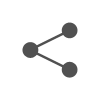암기어플 안키(anki)단어 필드 추가하는 방법에 대해서 설명해 드리겠습니다. 안키 단어장은 여러모로 단어 암기에 정말 효율적입니다.
심지어 무료라서, 부담도 없구요. 오늘은 안키 단어장 사용시 반드시 알아야 하는 ‘필드추가’방법을 설명해 드리겠습니다.
안키(ANKI)단어장 필드
안키 단어장을 처음 사용하는 경우에는, 보통 FRONT, BACK 필드가 이렇게 2가지만 존재 합니다. 즉, 앞면,뒷면 이렇게 되어있습니다. 하지만 뒤에 더 추가하고 싶은 필드가 있거나 앞에 추가하고 싶은 경우도 있는 경우에 ‘필드 추가’ 를 통해서 해주시면 됩니다.
안키 단어장 필드 추가하는 방법
안키 단어장에 필드를 추가하는 방법은 별로 어렵지 않습니다. 덱을 만드는 방법은 암기어플 안키(anki)단어 한번에 업로드 하는 방법 에도 설명되어 있으니, 그 전 글을 참고해 주시면 쉽게 따라 하실 수 있습니다.
1.그전에 만들었던 ‘기본’덱으로 클릭해줍니다.
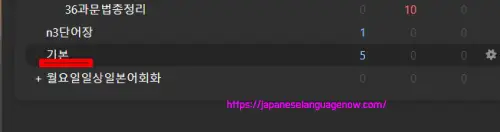
2. 공부 시작 버튼을 클릭 합니다.
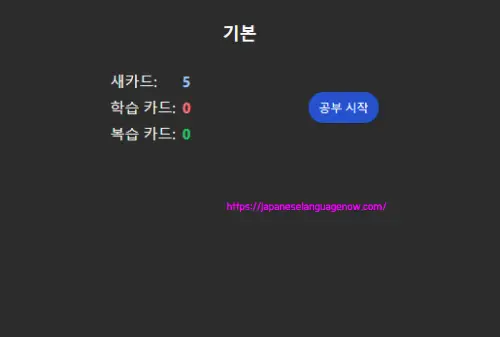
3. 왼쪽 하단 아래 ‘편집’글씨를 클릭 합니다.
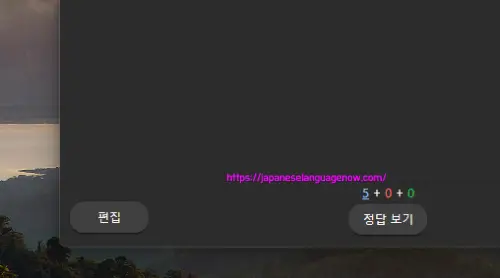
4.현재 필드를 확인해줍니다.
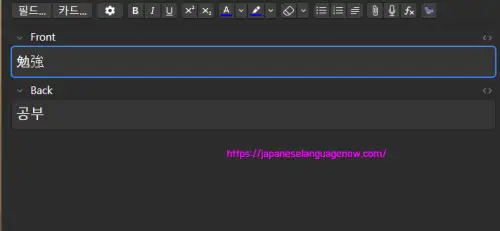
5. 필드 오른쪽에 추가 버튼을 클릭 합니다.
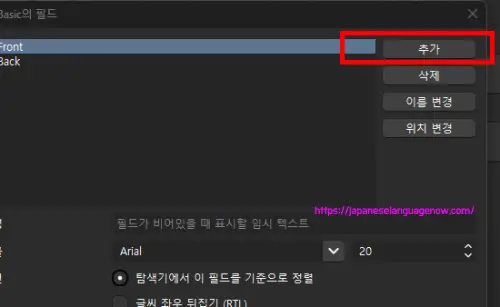
6. 원하는 필드이름을 입력해줍니다. 저는 예시로 예문,예문 해석으로 하고 확인버튼을 눌러줬습니다.

7.아래 창이 뜨면 신경쓰지말고 그냥 예버튼 클릭해 주면 됩니다.
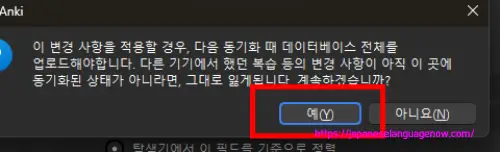
8.아래 저장버튼을 간혹 깜박하는 경우에는 필드가 생성이 안되니, 꼭 저장버튼을 눌러주도록 합니다.
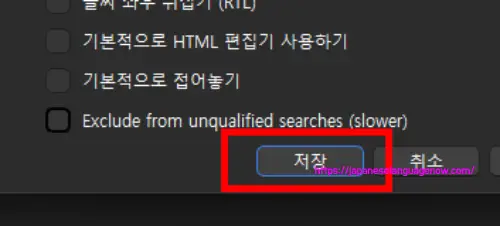
9.원하는 예문과 예문해석을 입력합니다.
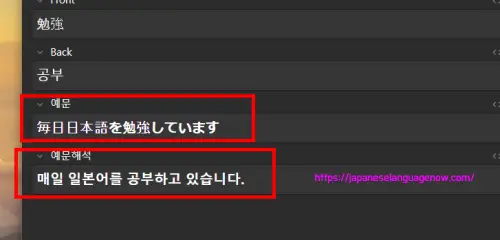
10. 다시 덱으로 가서 재확인해 보면, 필드를 추가해도 여전히 그대로 인게 보입니다. 이유는 아직 설정이 모두 끝나지 않았기 때문입니다.
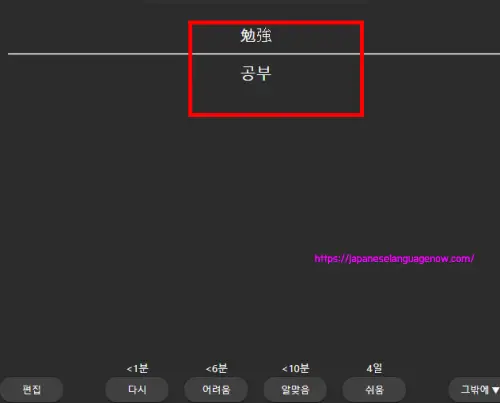
안키(anki)단어장 앞면,뒷면 수정방법
여기서 부터는 안키의 앞면과 뒷면을 수정하는 반드시 알아야하는 필수사항들 입니다.
1.필드 옆에 카드를 선택 합니다.

2. 카드 선택후에 앞면을 확인해 줍니다. 앞면은 일본어가 나오게 그대로 두도록 하겠습니다.
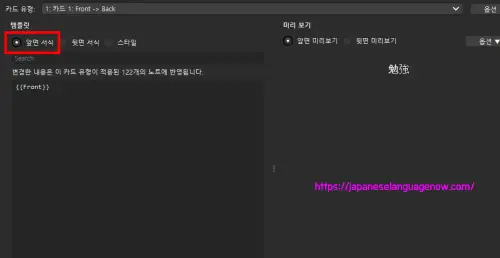
3. 뒷면은 아까 필드에서 추가한 예문,예문해석이 나오도록 설정할 것입니다. 저는 처음에 앞면 부분에서 자꾸 수정을 해서 이상하다 했는데 카테고리 선택을 반드시 바꾸어 주셔야 합니다. 뒷면설정으로.
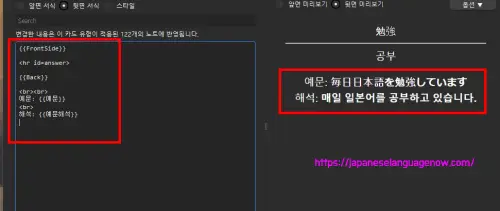
뒷면은 위와 같이 입력해주시면 됩니다. 미리 보기 오른쪽에 보시면 뒷면이 실시간으로 수정되는 걸 볼 수 있습니다.
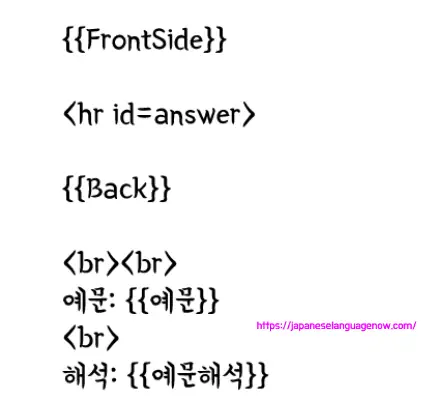
위는 예시 일뿐, 안키단어장을 어떻게 설정하는지 모든 사람들 마다 다르기 때문에, 반드시 저렇게 설정하라는 의미는 아닙니다. 만약, 다른 방법으로 설정하고 싶다면 chatgpt 또는 퍼블렉시티에게 이렇게 만들고 싶은데, css코드를 만들어 달라고 질문하면 답변해 줍니다.
4. 다시 덱을 클릭 후에 필드 수정이 되었는지 확인해 줍니다.

마무리
안키 단어장 어플은 초반에만 사용방법에 시간이 조금 걸린다는 단점이 있지만, 그래도 옛날에 비해서는 많이 업데이트가 되어서 배우는 시간도 상당히 많이 줄어들었습니다. 유료 단어장 같은 퀴즐렛이 부담스러운 분들이라면, 안키 단어장은 정말로 강력추천하는 단어장 입니다.